Използвайте своя доверен акаунт във Facebook, за да заобиколите този проблем
- Ако имате прекъсване на сървъра на Facebook и проблеми с вашия смартфон, може да не получите Facebook код за влизане.
- Като посетите официалния уебсайт на Down Detector, трябва да знаете какво не е наред със сървъра на Facebook.
- Използвайте WhatsApp чрез връзката за забравена парола като алтернативен носител, за да получите своя код за сигурност във Facebook.
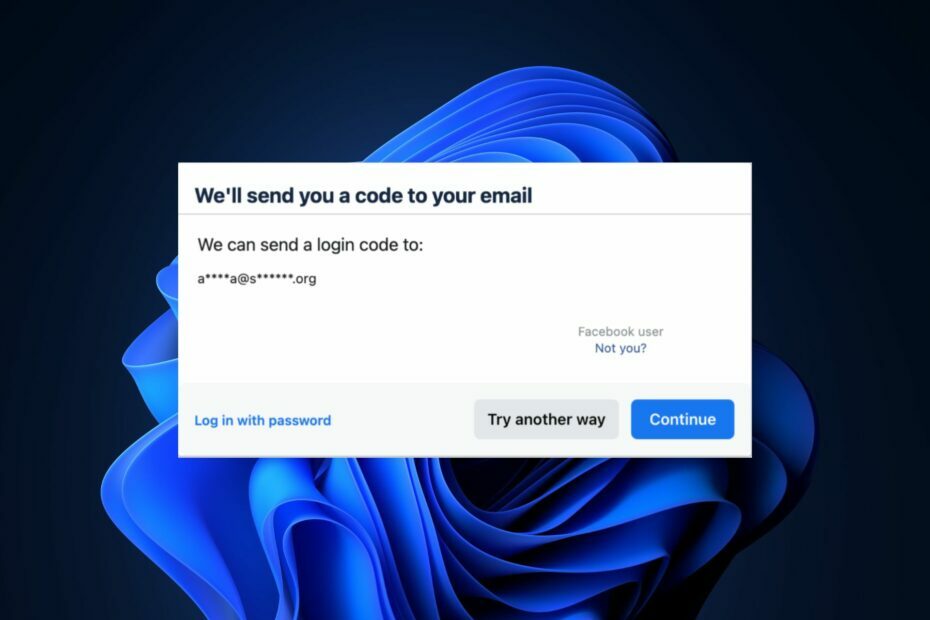
хИНСТАЛИРАЙТЕ КАТО КЛИКНЕТЕ ВЪРХУ ИЗТЕГЛЯНЕ НА ФАЙЛА
- Изтеглете Fortect и го инсталирайте на вашия компютър.
- Стартирайте процеса на сканиране на инструмента за да търсите повредени файлове, които са източникът на вашия проблем.
- Щракнете с десния бутон върху Старт на ремонта така че инструментът да може да стартира алгоритъма за фиксиране.
- Fortect е изтеглен от 0 читатели този месец.
Получаване на код за оторизация, ако се опитвате влезте във вашия Facebook акаунт с различен браузър или устройство е допълнителна защитна функция, която помага да защитите акаунта си. Но някои от нашите читатели съобщиха, че Facebook не изпраща код за влизане.
Безкрайното чакане Facebook да изпрати код за сигурност може да бъде разочароващо и да отнеме много време. В тази статия ще ви преведем как да коригирате проблема.
- Защо не получавам своя SMS код от Facebook?
- Как мога да накарам Facebook да изпрати код за сигурност?
- 1. Използвайте вашите въпроси за сигурност
- 2. Използвайте своя доверен акаунт във Facebook
- 3. Получете вашия код чрез WhatsApp
Защо не получавам своя SMS код от Facebook?
Може да има няколко причини, поради които вашият SMS код от Facebook може да не пристигне. По-долу са някои от често срещаните причини:
- Проблеми със сървъра на Facebook - Ако има Проблеми със сървъра на Facebook, потребителите може да не получат кодове за сигурност, за да влязат в своите акаунти.
- Прекъсвания с имейл или доставчик на мобилна мрежа – Вашият доставчик на имейл или мобилна мрежа може да има прекъсвания или технически затруднения.
- Неправилни идентификационни данни – Възможно е да сте въвели телефонния си номер или имейл адрес неправилно, което е накарало Facebook да изпрати кода за потвърждение на грешни идентификационни данни.
- Проблеми с покритието – Ако вие и телефонът ви се намирате в район, където нямате GSM сигнал, ще имате проблеми с получаването на кода.
По-горе са някои възможни причини, поради които потребителите може да не получат Facebook кодове за сигурност. Сега, след като знаете какво причинява проблема, нека да продължим към това как да го поправим.
Как мога да накарам Facebook да изпрати код за сигурност?
Би било полезно, ако обмислите извършването на следните предварителни проверки:
- Уверете се, че сте в зона с много силен сигнал на вашия телефон.
- Уверете се, че сте въвели правилния получаване на телефонен номер или имейл адрес.
- Опитайте да потвърдите дали няма проблеми със сървърите на Facebook, като посетите Официален уебсайт на Down detector.
- Уверете се, че няма проблеми с вашия мрежов доставчик и имейл клиент.
- Рестартирайте вашето устройство.
След като потвърдите горните проверки, ако имате други методи за това как да получите кода си за сигурност на Facebook, преминете през някой от методите, предоставени по-долу.
1. Използвайте вашите въпроси за сигурност
- Отидете на Facebook вход страница и щракнете върху Забравена парола.
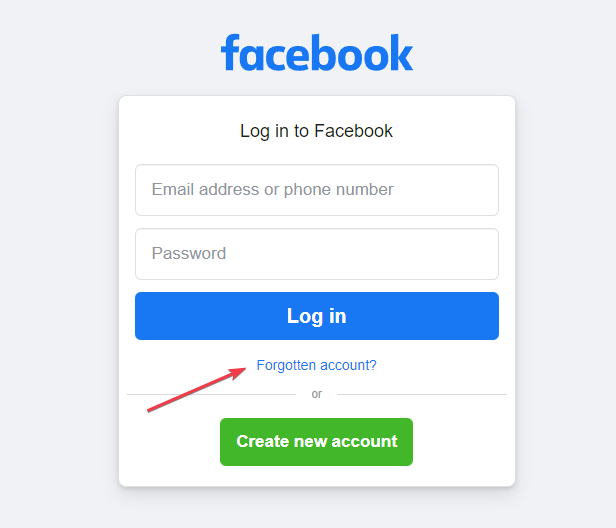
- Въведете потребителското име или телефонния номер, за да намерите вашия Facebook акаунт.

- След това изберете Въпроси за сигурност опция.
- След това изберете Ще отговоря на моя защитен въпрос опция.

- Отговорете правилно на зададения защитен въпрос и ще бъдете отведени до Нулиране на парола страница.
- Сега задайте нова парола за вашия акаунт за достъп до него.
Експертен съвет:
СПОНСОРИРАНА
Някои проблеми с компютъра са трудни за справяне, особено когато става въпрос за липсващи или повредени системни файлове и хранилища на вашия Windows.
Не забравяйте да използвате специален инструмент, като напр Фортект, който ще сканира и замени повредените ви файлове с техните нови версии от своето хранилище.
След като можете да отговорите на вашите защитен въпрос, можете да възстановите акаунта си във Facebook, без да получавате идентификационни кодове за вход.
2. Използвайте своя доверен акаунт във Facebook
- От компютър отидете на профил на акаунта искате да се възстановите.
- Кликнете върху меню (три точки) икона под заглавната снимка.
- Изберете Намерете профил на доклад на поддръжник.

- Избирам Нещо друго, след което щракнете Следващия.
- След това щракнете Възстановете този акаунт и следвайте инструкциите на екрана, за да завършите процеса на възстановяване.

За да използвате този метод, трябва да предоставите необходимата информация, за да сте сигурни, че акаунтът принадлежи на вас. Можете да получите вашия Facebook код, като използвате доверени контакти.
- Windows Task Scheduler не успя да стартира действието
- Как да поправя код на грешка Paramount 3005 с лекота?
- ERR_UNKNOWN_URL_SCHEME: 7 начина да го поправите
3. Получете вашия код чрез WhatsApp
- Отидете до вашия Facebook вход страница и щракнете върху Забравена парола.
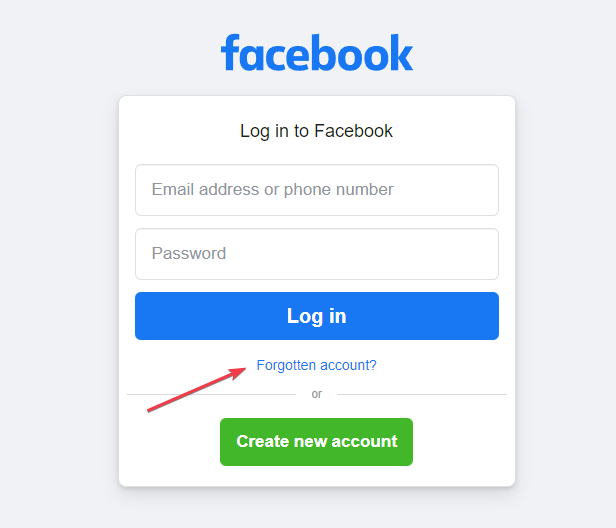
- В предоставеното място въведете вашите мобилен номер и щракнете върху Търсене.

- Ако твоят телефонен номер във Facebook е регистриран на WhatsApp, кликнете върху Опитайте по друг начин.
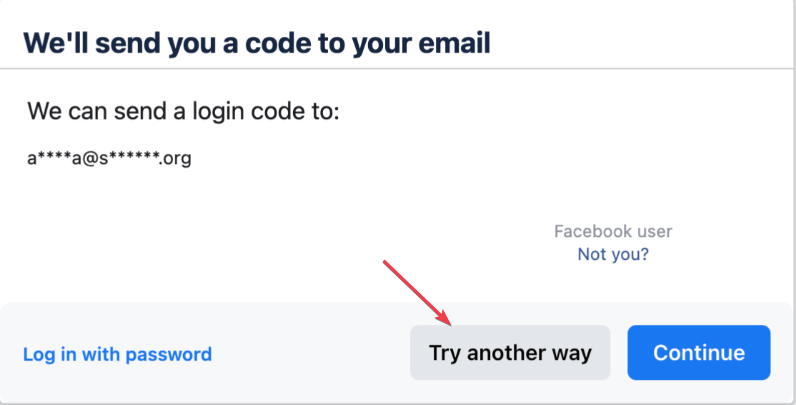
- След това изберете Повторно изпращане на кода до WhatsApp от наличните опции, след което натиснете продължи.
- След това проверете акаунта си в WhatsApp за съобщение от Facebook с вашия код.
- След като бъде намерен, въведете шестцифрения код в полето на страницата за вход във Facebook и ще се върнете в акаунта си.
За да използвате този метод, трябва да сте сигурни, че сте акаунт в WhatsApp е активен и регистриран със същия телефонен номер като вашия Facebook акаунт.
Вече трябва да можете да намерите кода си за сигурност във входящата си електронна поща или в папката за спам.
Освен това, след като сте приложили някой от методите, предоставени в това ръководство, ако сървърът на Facebook не е такъв изпитвате престой, трябва да можете да получите своя код за сигурност и да получите достъп до вашия Facebook сметка.
Освен това, ако Приложението Facebook не работи на вашия компютър, можете да опитате влизане във вашия Facebook акаунт чрез уеб браузъри.
Ако имате допълнителни въпроси или предложения относно това ръководство, любезно ги пуснете в секцията за коментари по-долу.
Все още имате проблеми?
СПОНСОРИРАНА
Ако горните предложения не са разрешили проблема ви, компютърът ви може да има по-сериозни проблеми с Windows. Предлагаме да изберете решение "всичко в едно" като Фортект за ефективно отстраняване на проблемите. След инсталирането просто щракнете върху Преглед и коригиране и след това натиснете Старт на ремонта.


